root@mee-ubuntu22:/home/mee/桌面# smbstatus
invalid permissions on directory ‘/var/lib/samba/private/msg.sock’: has 0777 should be 0700
Unable to initialize messaging context!
root@mee-ubuntu22:/home/mee/桌面# chmod 0700 /var/lib/samba/private/msg.sock
root@mee-ubuntu22:/home/mee/桌面# smbstatus
月度归档: 2024 年 8 月
Linux(CentOS Stream 9)安装MySQL8.0
mysql8下载链接
链接:https://pan.baidu.com/s/1yBCDbDYUmQWjcM1SdS7Xng
提取码:t37m
上传到服务器上并解压
cd /usr/local
tar -xvf mysql-8.0.21-linux-glibc2.12-x86_64.tar.xz
解压包重命名为mysql
mv mysql-8.0.21-linux-glibc2.12-x86_64 /usr/local/mysql
创建数据文件夹以及用户组并赋予权限
mkdir /usr/local/mysql/data
groupadd mysql
useradd -g mysql mysql
chown -R mysql.mysql /usr/local/mysql/
创建mysql_install_db安装文件初始化数据库
mkdir mysql_install_db
chmod 777 ./mysql_install_db
注意:以上操作也是在/usr/local路径下
切换到/usr/local/mysql路径下
cd mysql
初始化数据库
bin/mysqld --initialize --user=mysql --basedir=/usr/local/mysql --datadir=/usr/local/mysql/data
看到初始密码,记下来
修改my.cnf配置文件
vim /etc/my.cnf
将下面的内容添加到该文件中:
[mysqld]
basedir = /usr/local/mysql
datadir = /usr/local/mysql/data
socket = /usr/local/mysql/mysql.sock
character-set-server=utf8
port = 3306
sql_mode=NO_ENGINE_SUBSTITUTION,STRICT_TRANS_TABLES
[client]
socket = /usr/local/mysql/mysql.sock default-character-set=utf8
配置全局的环境变量
vi /etc/profile
在最下面添加这两行代码:
export PATH=$PATH:/usr/local/mysql/bin:/usr/local/mysql/lib
export PATH
重新加载配置文件
source /etc/profile
启动mysql服务并修改密码,两种启动方式分别报两个错误
第一种,在安装目录中用 mysql文件启动
下图所示 报错 ERROR 2002 (HY000): Can’t connect to local MySQL server through socket ‘/usr/local/mysql/mysql.sock’ (2)
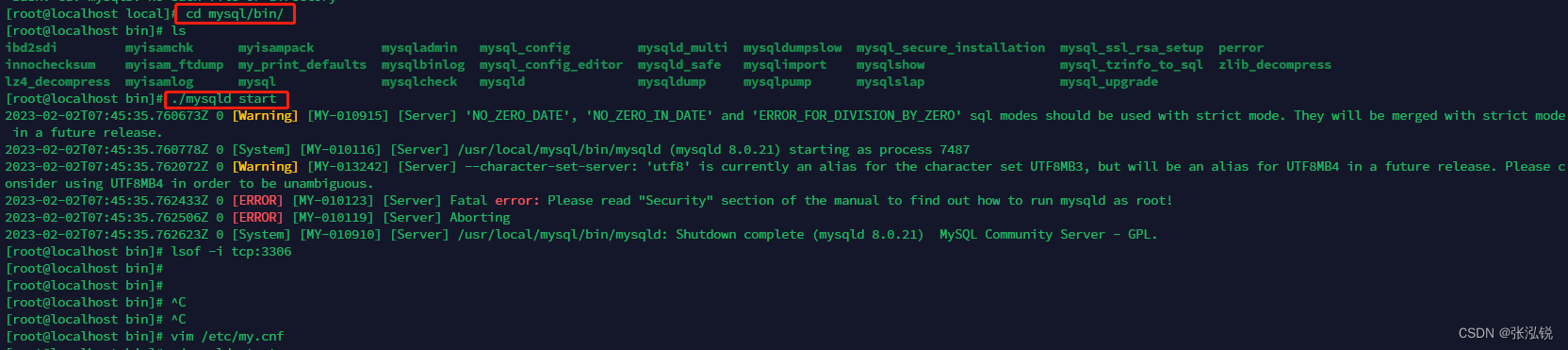
第二种,在安装目录中用 mysqld文件启动

正确启动方式
sudo /usr/local/mysql/support-files/mysql.server start

用之前生成的密码登录
mysql -uroot -p
成功登录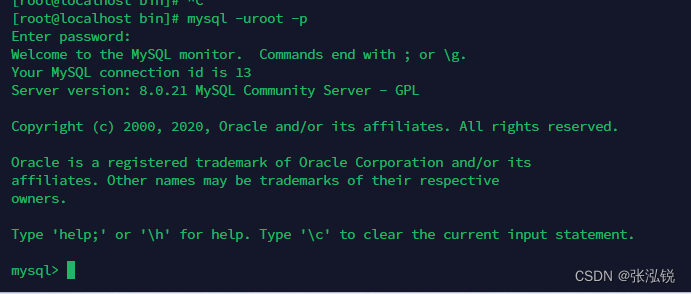
修改密码
ALTER user 'root'@'%' IDENTIFIED BY '这里写你的新密码';
设置能够远程登录
use mysql;
update user set host='%' where user='root' limit 1;
flush privileges;
开启服务器的3306端口,退出mysql后,执行以下代码
firewall-cmd --zone=public --add-port=3306/tcp --permanent;
firewall-cmd --reload;
firewall-cmd --list-ports;
重新登录mysql,设置Navicat可以登录,并全局刷新
ALTER USER 'root'@'%' IDENTIFIED WITH mysql_native_password BY '你的之前设置的新密码';
flush privileges;
大工告成
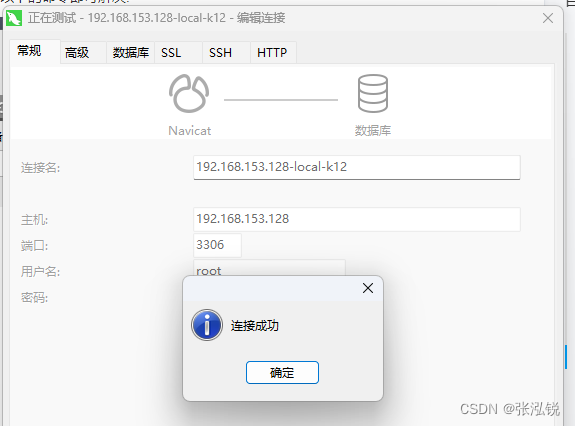
设置shell命令启动
cp /usr/local/mysql/support-files/mysql.server /usr/local/bin
使用方式:
启动
mysql.server start

停止
mysql.server stop

设置开机启动
在mysql的bin目录下面创建启动脚本
cd /usr/local/mysql/bin
vim mysql_start.sh
mysql_start.sh中写入以下内容,并保存
sudo /usr/local/mysql/support-files/mysql.server start
对mysql_start.sh授权
chmod +x ./mysql_start.sh
修改 /etc/rc.d/rc.local 文件,保证开机就执行mysql启动脚本
vim /etc/rc.d/rc.local
在rc.local文件内容的最下面一行写入启动脚本,然后保存
# 开机启动mysql
/usr/local/mysql/bin/mysql_start.sh
对rc.local授权
chmod +x /etc/rc.d/rc.local
重启系统,完成开机自动启动mysql
rebootCentOS编译安装OpenSSL 3.3.1
我们前面介绍了如何通过Windows Server生成证书(Windows Server配置生成认证证书),也介绍了如何通过easy-RSA生成证书文件(使用Easy-RSA配置生成SSL证书)。
其实,我们再安装了一个崭新的CentOS之后,系统自带的有一个OpenSSL工具,这是一个强大的安全套接字层密码库,可以用于实现各种加密和认证协议,如 SSL/TLS;当然也可以生成证书。
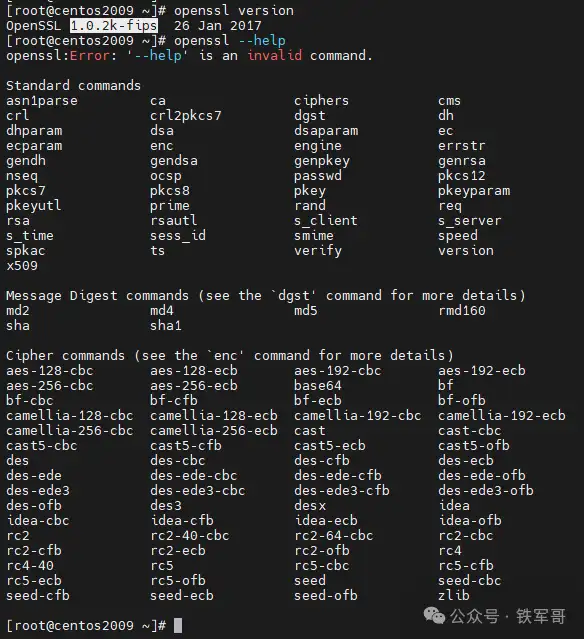
不过系统自带的版本时间比较早,即使更新软件也还是这个版本。但如果我们访问OpenSSL官方网站(https://www.openssl.org/source/),我们能看到官网都已经是3.x的版本了,而且有明确提醒,1.0.2版本已经不被支持且应当停止使用。
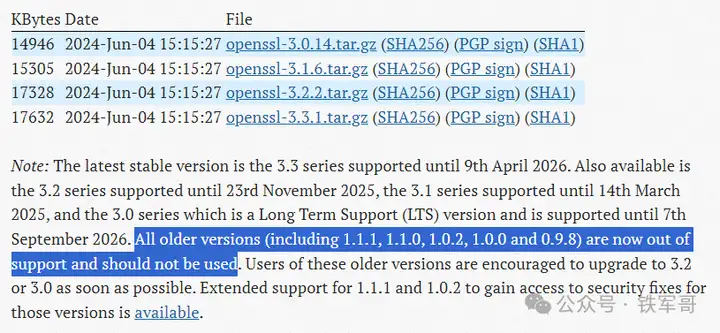
目前在维护的这几个版本中,OpenSSL 3.0.14引入了新的 API,同时弃用了一些旧的不安全的功能,提高了安全性;OpenSSL 3.1系列引入了更多的新特性,比如支持TLS 1.3的零圆周密钥交换(0-RTT Key Exchange),更好的证书验证等;OpenSSL 3.2系列增加了对QUIC协议的支持,以及其他一些增强TLS安全性的特性;OpenSSL 3.3系列进一步增强了TLS和QUIC的功能,提升了性能,并且持续对代码进行了现代化改造。
如果老版本不能使用、并且无法通过yum更新的话,那就只能编译安装了。
在安装新版本之前,我们首先需要卸载旧版本。yum remove openssl
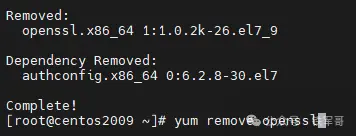
然后下载最新的3.3.1版本。wget https://www.openssl.org/source/openssl-3.3.1.tar.gz
编译安装可能会用到比较多的依赖,比如GCC编译器、perl等,经过多次尝试,发现依赖的编译环境如下:yum install -y gcc gcc-c++ zlib-devel libtool autoconf automake perl perl-IPC-Cmd perl-Data-Dumper perl-CPAN
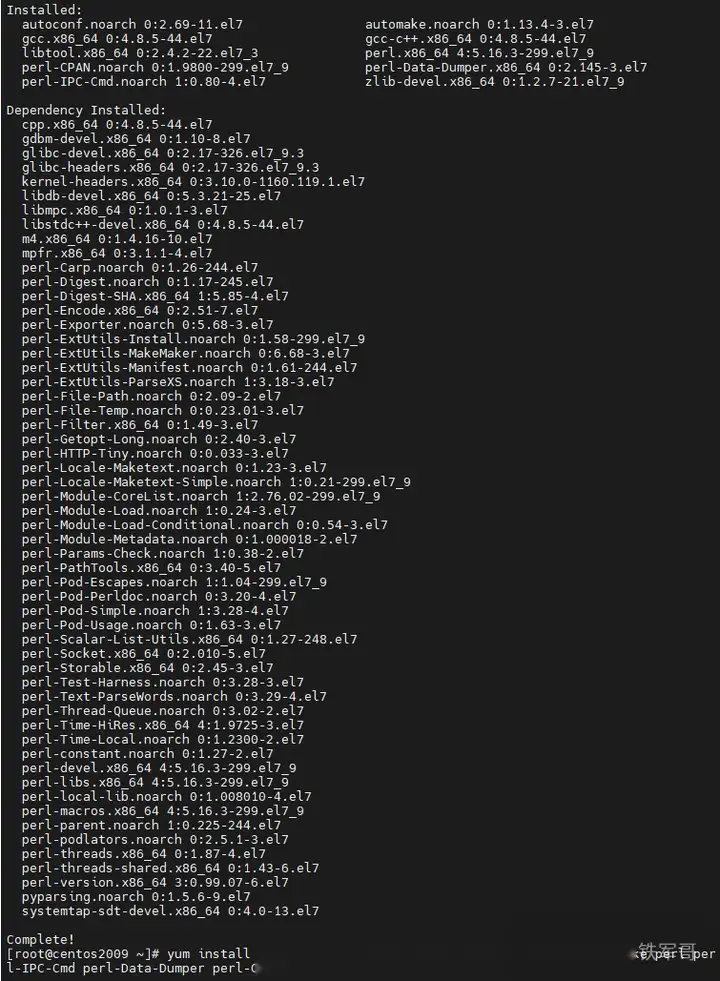
解压下载的源码包。tar -zxvf openssl-3.3.1.tar.gz
进入解压后的目录:cd openssl-3.3.1
配置安装选项:
运行config脚本来配置安装选项,设置安装目录为/usr/local/openssl-3.3.1。./config --prefix=/usr/local/openssl-3.3.1 shared zlib-dynamic enable-ec_nistp_64_gcc_128
运行make命令来编译安装OpenSSL。make && make install_sw
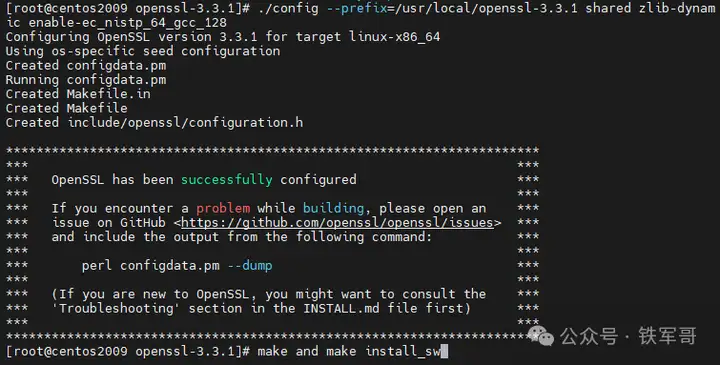
安装完成之后,生成了新的执行文件,需要创建一个新的软链接指向新安装的 OpenSSL。
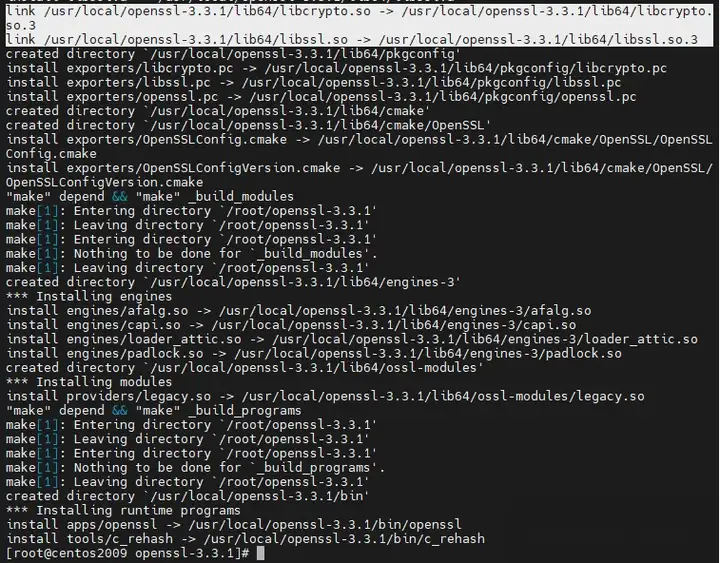
ln -s /usr/local/openssl-3.3.1/lib64/libcrypto.so.3 /usr/lib64/libcrypto.so.3ln -s /usr/local/openssl-3.3.1/lib64/libssl.so.3 /usr/lib64/libssl.so.3ln -s /usr/local/openssl-3.3.1/bin/openssl /usr/bin/openssl
为了使系统能够在全局范围内访问openssl命令,需要更新PATH环境变量。编辑 ~/.bashrc 或 ~/.bash_profile 文件,在文件末尾添加环境变量。vi ~/.bash_profileexport PATH=$PATH:/usr/local/openssl-3.3.1/bin
保存文件后,刷新环境变量使其立即生效:source ~/.bash_profile
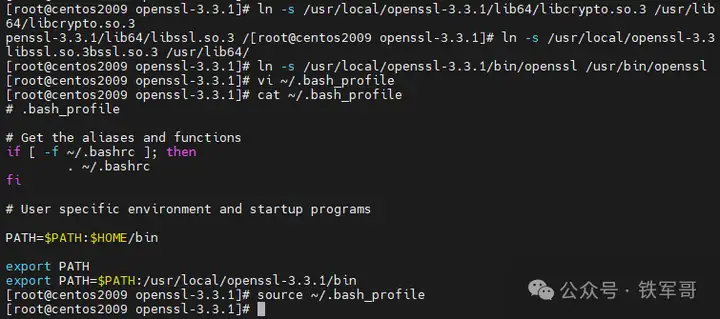
运行命令验证新安装的OpenSSL版本。openssl version

可以看到,2024年6月4日的3.3.1版本安装成功
树莓派3安装32位版本
下载种子
- Raspberry Pi OS (Legacy) with desktop and recommended software
- Release date: March 12th 2024
- System: 32-bit
- Kernel version: 6.1
- Debian version: 11 (bullseye)
- Size: 2,469MB
- Show SHA256 file integrity hash:
- Release notes
Raspberry Pi OS (Legacy) with desktop and recommended software
下载下载器
使用 image 1.8.5 版本把image 下载到TF卡。
更新系统软件
sudo apt-get update -y===================
sudo mkdir -p /var/www
sudo chown -R mee /var/www
sudo mkdir -p /var/www/module
sudo mkdir -p /var/www/setup
sudo mkdir -p /var/www/html
sudo mkdir -p /var/www/develop
==
sudo mkdir -p /var/www/module
sudo mkdir -p /var/www/setup
sudo mkdir -p /var/www/html
sudo mkdir -p /var/www/develop
#sudo systemctl stop iptables
#firewalld
#systemctl disable firewalld
cd /var/www/setup
sudo apt-get install -y gedit
sudo apt-get install -y vim
#sudo apt-get install -y net-utils
#sudo apt-get install -y epel-release
sudo apt-get install -y gcc
#sudo apt-get install -y gccc++
sudo apt-get install -y build-essential
sudo apt-get -y install libtool
sudo apt-get -y install libboost-all-dev
sudo apt-get -y install libxml2-dev
#sudo apt-get install -y pcre pcre-devel
#sudo apt-get install -y pcre3
sudo apt-get install -y libpcre3
sudo apt-get install -y libpcre3-dev
pkg-config --version
#sudo apt-get install -y zlib zlib-devel
#sudo apt-get install -y libzlib-dev
sudo apt-get install -y zlib1g-dev
sudo apt-get install -y openssl
#sudo apt-get install -y openssl-devel
sudo apt-get install -y libssl-dev
sudo apt-get install -y curl
sudo apt-get install -y libcurl4-openssl-dev
sudo apt-get install -y cmake
sudo apt-get install libopencv-dev
sudo apt-get install -y nginx
sudo systemctl start nginx
sudo systemctl enable nginx
sudo apt-get install -y php php-fpm php-mysqlnd php-gd php-mbstring php-sqlite3
sudo apt-get install -y samba
sudo apt-get install -y samba-client
sudo groupadd smbgroups -g 6000
sudo useradd smbuser1 -u 6000 -g 6000 -s /sbin/nologin -d /dev/null
#sudo smbpasswd -a smbuser1
#创建组
sudo groupadd -r smbgroups1
#创建公司宣传组宣传员工账号
sudo useradd -M -G smbgroups1 -s /sbin/nologin itdev
# 创建可查两组老板账号
sudo useradd -M -G smbgroups,smbgroups1 -s /sbin/nologin boss
#查看组中账号
id boss
#给账号设置密码
pdbedit -a smbuser1
pdbedit -a itdev
pdbedit -a boss
#net use C$">\\192.168.2.128\IPC$ /delete
#修改文件:/etc/selinux/config,然后重启系统。
#SELINUX=disable
setenforce 0
sudo systemctl stop smb
sudo systemctl start smb
#vi /etc/samba/smb.conf
#[sambashare_user]
# comment = test resource
# path = /var/www
# writeable = yes
# browseable = yes
# write list = mee
# public = no
cd /var/www/module
wget http://121.8.160.182:18888/Download/temp/nginx-http-flv-module-master.zip
wget http://121.8.160.182:18888/Download/temp/nginx-rtmp-module-master.zip
unzip nginx-http-flv-module-master.zip
mv /var/www/module/nginx-http-flv-module-master /var/www/module/nginx-http-flv-module
unzip nginx-rtmp-module-master.zip
mv /var/www/module/nginx-rtmp-module-master /var/www/module/nginx-rtmp-module
rm -f nginx-http-flv-module-master.zip
rm -f nginx-rtmp-module-master.zip
#cd /var/www/setup
#wget http://www.ingridmillet.com.cn/source/armhf/zlib-1.2.11.tar.gz
#tar -zxvf zlib-1.2.11.tar.gz
#cd zlib-1.2.11
#./configure --prefix=/usr/local/zlib/
#make && make install
#rm -f /var/www/setup/zlib-1.2.11.tar.gz
#cd /var/www/setup
#1.下载
#wget http://curl.haxx.se/download/curl-7.38.0.tar.gz
#2.解压
#tar -xzvf curl-7.38.0.tar.gz
#3.安装
#cd curl-7.38.0
#./configure --prefix=/usr/local/curl
#sudo make
#sudo make install
#把头文件拷到共有位置,不拷的话,编译程序,会出错 ,除非-I/usr/include替代
#sudo cp -r /usr/local/curl/include/curl /usr/include/curl
#把库文件拷到共有位置,不拷的话,编译程序, -lcurl 会出错
#sudo cp -r /usr/local/curl/lib/libcurl* /usr/lib
#--------------
#sudo apt-get install -y gtk2-devel gtk3-devel
sudo apt-get install -y gtk+3.0
sudo apt-get install -y gtk-app-menu-applet
gtk-3.0 --version
pkg-config --list-all | grep gdk-
dpkg -l | grep gdk
sudo apt-get install -y build-essential
sudo apt-get install -y gtk-doc
sudo apt-get install -y libpng
sudo apt-get install -y libgtk-3-dev
sudo ldconfig
sudo apt-get install -y libghc-gtk-dev
sudo apt-get install -y libhildonm-dev
sudo apt-get install -y libcluter-gtk-0.10-dev
#您还可以使用以下命令从源代码安装最新版本:
wget http://ftp.gtk.org/pub/gtk/v3.20/gtk-3.20.4.tar.xz
tar xf gtk-3.20.4.tar.xz
cd gtk-3.20.4
./configure
make
make install
# 安装GTK主题和图标:
#sudo apt-get install -y gtk-themes
sudo apt-get install -y gtk2-engines-murrine
sudo apt-get install -y gtk2-engines-pixbuf
sudo apt-get install -y gtk3-engines-unico
sudo apt-get install -y clang
sudo apt-get install -y llvm
sudo apt-get install -y lldb
#sudo apt-get install -y cmake
sudo apt-get install -y libcanberra-gtk-module
sudo apt-get install -y qtbase5-dev
sudo apt-get install -y qtbase5-dev-tools
sudo apt-get install -y qtchooser
sudo apt-get install -y qt5-qmake
sudo apt-get install -y qtcreator
sudo apt-get install -y qtbase5-examples
sudo apt-get install -y qtbase5-doc-html
sudo apt-get install -y libgtk2.0-dev
sudo apt-get install -y pkg-config
sudo apt-get install -y libswscale-dev
sudo apt-get install -y libjpeg-dev
sudo apt-get install -y libpng-dev
sudo apt-get install -y libtiff-dev
#下载opencv-3.4.14
cd /var/www/setup
wget http://www.ingridmillet.com.cn/source/armhf/opencv-3.4.14.tar.gz
tar -zxvf opencv-3.4.14.tar.gz
cd opencv-3.4.14
mkdir release
cd release
cmake -D CMAKE_BUILD_TYPE=RELEASE -D CMAKE_INSTALL_PREFIX=/usr/local -D WITH_TBB=ON -D BUILD_PYTHON_SUPPORT=ON -D BUILD_NEW_PYTHON_SUPPORT=ON -D WITH_V4L=ON -D WITH_OPENGL=ON -D WITH_GTK=ON ..
#由于最新的树莓派Ubuntu 23.10操作系统默认安装的gcc和g++编译工具版本较高,在编译过程中可能会出现下述错误:
#error: comparing the result of pointer addition '(src + ((sizetype)off))' and NULL [-Werror=address]
#这个问题的解决方案是找到“”
#路径下出错模型对应的“flags.make”文件,
#./release/modules/core/CMakeFiles/opencv_core.dir/flags.make
#使用文本编辑器打开,
#删除其中的“ -Werror=address”这些字符,然后进行保存。再次运行sudo make编译即可。
make
make install
rm -f /var/www/setup/opencv-3.4.14.tar.gz
cd /var/www/setup
mkdri WiringPi
wget https://project-downloads.drogon.net/wiringpi-latest.deb
sudo dpkg -i wiringpi-latest.deb
#git clone https://github.com/WiringPi/WiringPi
export PATH=/usr/local/include:$PATH1.wiringpi/gpio